Ở đây trên bài đăng này có nghĩa là bạn thực sự muốn học cách tạo video hướng dẫn. Do đó, chúng tôi muốn bạn biết rằng có một trình quay màn hình tuyệt vời là tất cả những gì cần thiết để tạo ra một video hướng dẫn hiệu quả và có ảnh hưởng. Ngoài ra, bạn phải chuẩn bị trước khi ghi âm, điều này chúng ta cũng sẽ thảo luận trong bài đăng này vì bạn không thể chỉ ghi lại bất kỳ hướng dẫn nào mà không chuẩn bị cho nó. Vì vậy, cho dù bạn cần làm một video hướng dẫn cho cuộc thảo luận trên lớp của bạn hay một blog, bạn phải biết cách thực hiện nó đúng cách. Do đó, để giảm bớt hứng thú học tập nhiệm vụ thú vị này, hãy đọc những thông tin hữu ích dưới đây và bắt tay vào thực hiện nhé.
Phần 1. Những Điều Cần Chuẩn Bị Trước Khi Làm Video Hướng Dẫn
Việc tạo một hướng dẫn không thể được thực hiện ngay lập tức, ngay cả khi đó là một quá trình dễ dàng. Tuy nhiên, có những điều bạn cần cân nhắc trước khi học cách tạo video hướng dẫn. Dưới đây là những hướng dẫn sau đây.
1. Quyết định nội dung video của bạn
Lập kế hoạch và quyết định chủ đề cụ thể mà người xem sẽ quan tâm. Nếu bạn gặp khó khăn trong việc quyết định chủ đề của mình, hãy dành thời gian tìm kiếm trên trình duyệt của bạn. Mặt khác, hỏi những người xung quanh bạn cũng sẽ giúp xác định vấn đề mà họ đang gặp phải. Bằng cách này, bạn sẽ có nhiều thông tin chi tiết khác nhau và phát triển thẻ chủ đề chính cùng với đối tượng mục tiêu của mình.
2. Tạo các bước
Khi bạn đã quyết định nội dung bạn sẽ giải quyết, đã đến lúc thực hiện các bước của bạn. Lưu ý rằng các bước là phần quan trọng nhất trong nội dung của bạn, vì vậy bạn phải thực hiện đúng cách. Ngoài ra, hãy nhớ rằng mục tiêu của bạn là để khán giả mục tiêu học những điều mới trong khi cân nhắc khả năng hiểu của họ. Vì lý do này, sẽ luôn an toàn khi sử dụng các từ đơn giản hết mức có thể và làm cho các bước trở nên mạch lạc.
3. Tạo hình thu nhỏ
Hình thu nhỏ là ảnh sẽ cho người xem xem trước nội dung video của bạn. Có điều này trên video của bạn sẽ cung cấp cho người xem một gợi ý về những gì họ sẽ thu được từ video đó. Một số hình thu nhỏ có hình trước và sau nếu bạn sẽ tạo video hướng dẫn để đào tạo, tiêu đề của video và đôi khi chỉ là hình ảnh của thành phẩm.
4. Chuẩn bị kịch bản của bạn
Không nên đánh giá thấp năng lực của bạn, nhưng việc chuẩn bị cho một kịch bản là một vấn đề cần thiết. Chà, bạn có muốn ghi âm bằng một bài phát biểu ngẫu hứng hay không, nhưng việc chuẩn bị từ ngữ sẽ giúp bạn tránh được mười lần ghi âm. Đùa giỡn sang một bên, điều này thực sự sẽ tiết kiệm thời gian của bạn. Vì vậy, hãy tạo một kịch bản tự nhiên nhất có thể, thêm đoạn giới thiệu ngắn, bao gồm các bước và đừng ngại thêm một số chủ đề vui nhộn và tương tác. Sau khi chuẩn bị tất cả những điều này, cuối cùng bạn có thể quay video hướng dẫn.
Phần 2. Cách quay video hướng dẫn bằng trình ghi màn hình tốt nhất
Bây giờ bạn đã thấy những điều quan trọng nhất mà bạn cần phải sẵn sàng, bây giờ bạn có thể chuyển sang phần thực hiện. Như chúng tôi đã đề cập trước đó, có một trình ghi màn hình mạnh mẽ là rất quan trọng. Vì lý do này, chúng tôi không mang lại gì cho bạn ngoài điều tốt nhất với AVAide Screen Recorder. Bạn sẽ không bao giờ sai lầm với phần mềm tuyệt vời này, vì nó cung cấp mọi thứ bạn cần để quay video hướng dẫn. Hãy tưởng tượng rằng việc tạo hình thu nhỏ là một trong những nội dung của nó, cho phép người dùng bắt được cảnh đẹp nhất trong video của họ với tính năng chụp màn hình. Ngoài ra, nó sẽ mang đến cho bạn một bản lồng tiếng chất lượng cao, vì nó đi kèm với một micrô khử tiếng ồn, bên cạnh nhiều lựa chọn ghi âm hệ thống.
Vì vậy, chúng ta hãy xem hướng dẫn bên dưới các bước về cách sử dụng phần mềm để tạo video hướng dẫn.
- Quay video hướng dẫn với chất lượng cao nhất và không mất dữ liệu.
- Chia sẻ video hướng dẫn của bạn lên các trang mạng xã hội phổ biến ngay lập tức.
- Cắt và chỉnh sửa video hướng dẫn của bạn và sản xuất chúng ở nhiều định dạng phổ biến.
- Quay video hướng dẫn mà không cần hình mờ.
- Tích hợp với bộ lập lịch tác vụ, bộ ghi nâng cao và các tính năng tự động dừng.
Bước 1Cài đặt phần mềm vào máy tính của bạn và xem qua các tính năng của nó khi bạn khởi chạy nó.
Bước 2Chọn đầu ghi mà bạn muốn sử dụng. Lưu ý rằng bạn cũng có thể có bản ghi hình trong ảnh khi bạn chọn Webcam máy ghi âm. Ngược lại, nếu bạn muốn tiếp tục quay màn hình thuần túy, hãy nhấn Băng hình máy ghi âm.
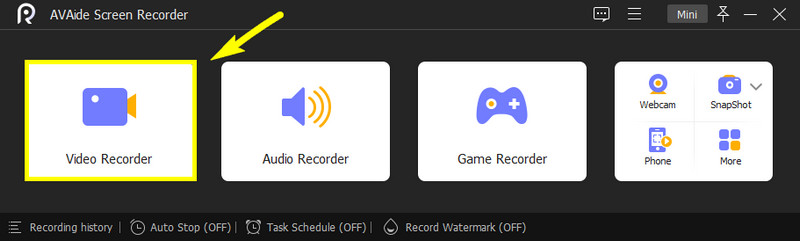
Bước 3Tiếp theo là điều hướng trên ảnh chụp màn hình bằng cách nhấp vào Đầy hoặc là Phong tục. Sau đó, điều hướng đến Cái mic cờ rô tùy chọn và trên Hệ thống âm thanh nếu bạn muốn. Nhấp vào nút thả xuống mũi tên trên Cái mic cờ rô và đánh dấu vào các lựa chọn tăng cường micrô và khử tiếng ồn.
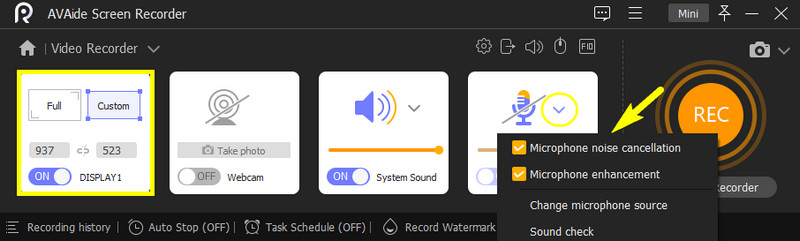
Bước 4Bây giờ bạn có thể mở video mà bạn cần quay. Sau đó, nhấn vào GHI trên giao diện ghi màn hình và bắt đầu đọc tập lệnh của bạn.
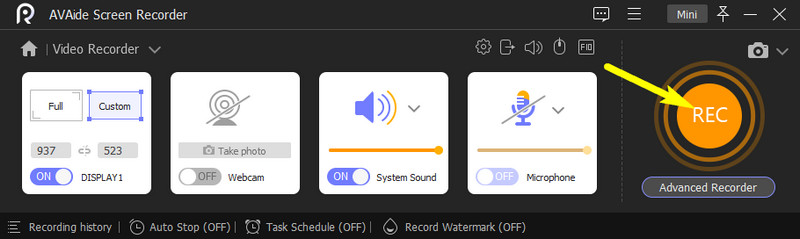
Bước 5Sau khi ghi, hãy nhấp vào Ngừng lại biểu tượng trên thanh ghi âm. Sau đó, nó sẽ đưa bạn đến một cửa sổ mới, nơi bạn cũng có thể tìm thấy một nút chụp màn hình khác cho hình thu nhỏ của mình. Bạn cũng có thể cắt đoạn ghi âm bằng cách điều chỉnh thanh cắt ở đây. Nếu không, hãy nhấn vào Xuất khẩu cái nút.
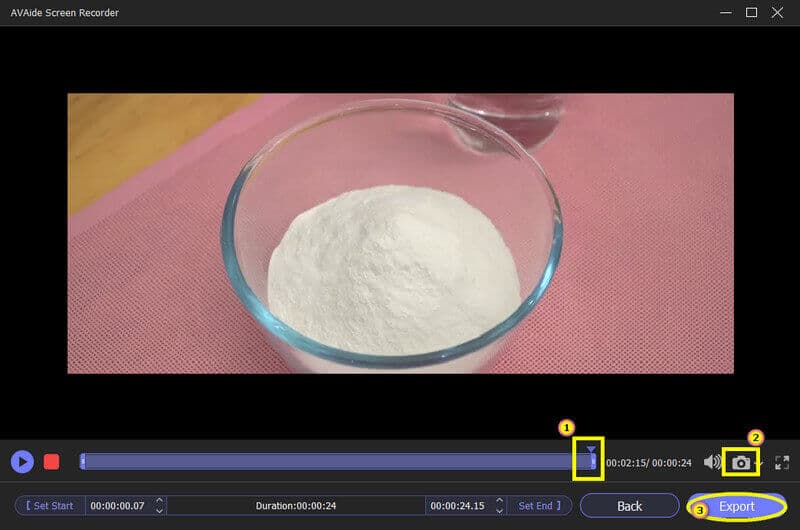
Bước 6Cuối cùng, bây giờ bạn có thể hoàn tất quá trình xuất bằng cách gắn nhãn chi tiết tệp. Và ở phía bên phải, hãy nhấp vào cộng biểu tượng để thêm trang bìa sẽ hiển thị dưới dạng hình thu nhỏ của bạn. Sau đó, nhấn vào Hoàn thành để hoàn tất.
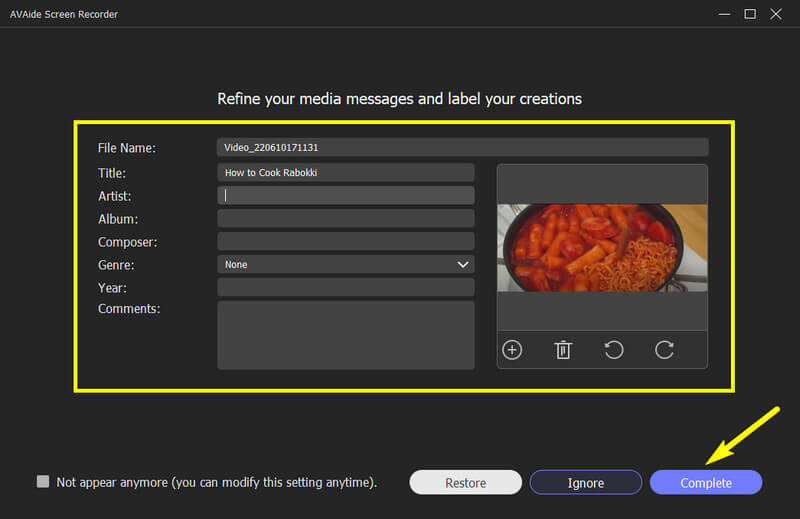
Và đó là cách mượt mà và hiệu quả nhất để tạo video hướng dẫn bằng cách quay màn hình của bạn.


![]() AVAide Screen Recorder
AVAide Screen Recorder
Ghi lại màn hình, âm thanh, webcam, trò chơi, cuộc họp trực tuyến, cũng như màn hình iPhone / Android trên máy tính của bạn.
Phần 3. Câu hỏi thường gặp về Tạo Video Hướng dẫn
Video hướng dẫn kéo dài bao lâu?
Nó phụ thuộc vào nội dung video của bạn. Tuy nhiên, nghiên cứu nói rằng một video chỉ nên kéo dài tối đa 6 phút vì đây là mức độ tương tác lâu nhất mà mọi người có thể đưa ra vì sự quan tâm của họ.
Tôi có thể sử dụng camera điện thoại để quay video hướng dẫn không?
Đúng. Nếu máy ảnh của bạn có đủ độ phân giải cho hướng dẫn của bạn, hãy tiếp tục. Sau đó, bạn có thể sử dụng AVAide Screen Recorder để ghi màn hình trên iPhone.
Sử dụng trình ghi màn hình trực tuyến cho video hướng dẫn của tôi có thực tế không?
Không. Quay màn hình bằng công cụ trực tuyến sẽ không đảm bảo video hiệu quả. Ngoài ra, việc có một công cụ trực tuyến để ghi màn hình có thể bị gián đoạn vì công cụ trực tuyến hoạt động với sự trợ giúp của Internet.
Bạn đã có nó, bạn bè, tất cả các chuẩn bị và hướng dẫn về cách làm video hướng dẫn. Chỉ cần nhớ tận dụng tối đa nó và sử dụng những gì thiết thực và mạnh mẽ nhất AVAide Screen Recorder để giảm bớt nhiệm vụ của bạn! Bạn có thể sử dụng nó để ghi màn hình trên máy Mac, Windows, Android và iPhone với chất lượng tối ưu.
Ghi lại màn hình, âm thanh, webcam, trò chơi, cuộc họp trực tuyến, cũng như màn hình iPhone / Android trên máy tính của bạn.
Ghi lại màn hình & video
- Ghi màn hình trên Mac
- Ghi màn hình trên Windows
- Ghi màn hình trên iPhone
- Ghi âm thanh trên iPhone
- Ghi lại các chương trình truyền hình mà không có DVR
- Ghi lại màn hình Snapchat trên iPhone và Android
- Ghi lại cuộc gọi FaceTime
- Cách sử dụng VLC để ghi lại màn hình
- Sửa mã lỗi Amazon 1060
- Sửa lỗi OBS Window Capture Black
- Cách tạo PowerPoint thành video [Hướng dẫn hoàn chỉnh]
- Cách tạo Video Hướng dẫn: Chuẩn bị và Nguyên tắc
- Cách ghi lại màn hình có âm thanh trên iOS 15 trở lên
- Cách ghi lại màn hình trên TikTok: Giải pháp máy tính để bàn và thiết bị di động
- Cách quay màn hình trên Samsung theo 2 cách đã được chứng minh [Đã giải quyết]
- Cách ghi lại trò chơi trên PS4 mà không cần thẻ chụp
- Cách ghi lại trò chơi trên Xbox One [Hướng dẫn đầy đủ]






 An toàn tải
An toàn tải


